今回、私がブログで紹介するのは、
今までずっと書きたかった記事で、動画の撮影方法を紹介したいと思います。
動画で見たい方はこちらから←
私は、動画を今まで試行錯誤して今の撮影方法に行きつきました。
一人でもお手軽に撮影ができるのでぜひオススメです。
もし撮影をしてみようかな?と悩んでいる方は参考にしていただけたら幸いです。
また、私の行っている方法を見た上で

こうしたほうがやり易かった

私はそれにプラスしてこうして撮影してます!
というのがあれば是非是非教えてください!

- ドラムの叩いてみた動画を撮ってみたい
- 普段撮っているがイマイチパッとしない
- 自分の撮影以外の方法も参考にしてみたい
- 使用している機材を知りたい
ページコンテンツ
必要なもの
まず、撮影をするのに必要なものを紹介していきます。
- iPhone
- Rec’n’Share
- iPad
- 一眼レフ
- EAD 10
Rec’n’ShareはiPhoneと一緒に紹介していきます。
基本撮影するときは、スタジオを3時間ほど取り、その中の30分から一時間ほど練習やリハーサルに費やします。
曲の練習は覚えたり、フレーズの練習を兼ねて、2時間くらいのリハーサルを1、2回ほど入れております。
ただ、その時間帯ではちょっと心許ないので、撮影直前にちょっとだけ確認の練習をしております。
3時間のスタジオ時間で練習と撮影を同時にやるので、やはり時間はかなり少ないです。
時間は限られているので、準備をなるべく急いで行います。
必要なものの中に記した物以外では
- 三脚
- EAD 10に使うコード(マイクのケーブル、電源は付属品)
- EAD 10とiPhoneを繋げるためのタイプBとAのUSBケーブルとLightningケーブル(Apple純正じゃないと接触悪い)
が必要です。
iPhoneでの撮影
iPhoneを使用する用途は主に
- 撮影
- レコーディング
- 動画の取り込み
の三つです僕はiPhone使用していますが、Androidなどの方も全然OKだと思います。
①iPhone撮影
まずは、撮影用です。
私はここからハイハット側を撮影しております。
叩いてみた以外の撮影は大体iPhoneを使用し、このアングルで撮影しています!

正面よりも少し高めにセッティングすることで、ハイハットやスネアだけでなく、タム移動の動きや鳥ちゃんの表情など含めた、ドラム全体の動きが見えるように意識しております。
このセッティングをする際の注意点として、
ドラムの向こう側が時々映ってしまい、別アングルのカメラや私物が写ってしまうことがあります。

次に、後ほど紹介するEAD 10という機材を繋げ、音源と動画撮影を同時に行っていくのにiPhoneを使用します。
まず、Rec’n’Shareというアプリはヤマハが提供している音楽アプリで、
動画撮影で使用するだけでなく、
曲のBPMを自動で読み取ってくれるので練習としてもベストなアプリです。
カメラで撮ったドラムの音と、レコーディングとして撮った音の違いも楽しめます。
また、最近曲の音源を各楽器ごとに分離することができるようになり、
曲をカバーする際
と、感じることって楽器をしている方だと必ずと言っていいほど存在すると思っております。
そんな気持ちを解決してくれるのでオススメです。
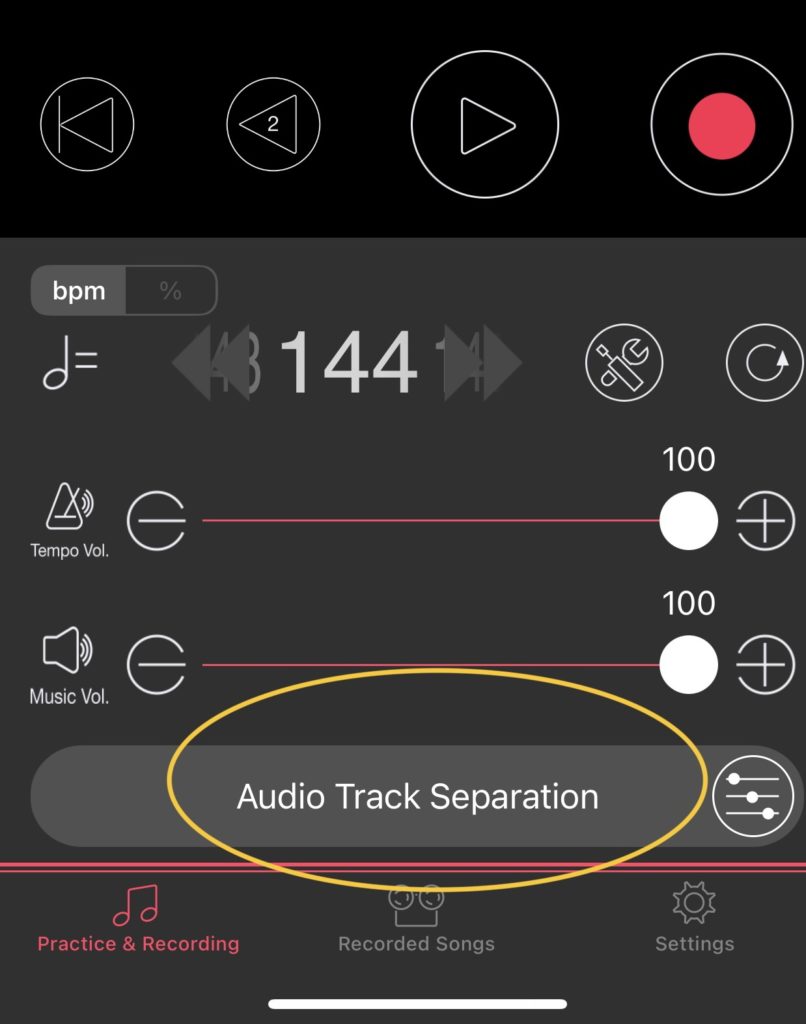
このRec’n’Shareを使用して、音楽とドラムの音を合わせて映像を撮っていきます。
練習はRec’n’Shareだけで完結できますが、撮影やレコーディングをする場合はEAD10が必須になります!
③動画を調整、取り込む
iPhoneをセットしてRec’n’Shareを繋げ、撮影をしたら動画を取り込みます。
動画を取り込む前に行う調整が、
動画の印象を左右する大事な工程だと思っています。
まず、ここをご覧ください。
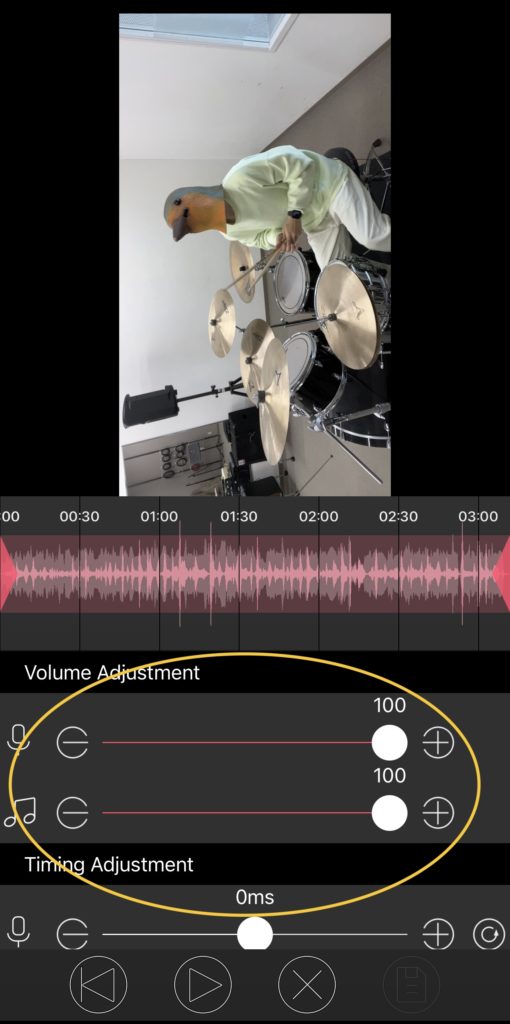
ドラムのみの音と原曲が分離しています。
原曲とクリックに合わせて撮影をしてもやはり人間なので
全く同じような音やタイミングというのは不可能に近いです。
明らかな原曲とのズレは、自身の失敗であるので撮り直しをしますが、許容範囲のズレというのは必ずあります。
この許容範囲のズレを気にすると何度撮っても気になってしまい埒が明かなくなってしまうので、
思い切って原曲の音量とドラムの音量を調整します。
音量のバランスは主に
- 原曲を下げて、ドラムを強調する
- ドラムを下げて、ミスがバレないように隠す
こちらの2つを軸に考えるかと思います。
ドラムだけでなく、楽器をしている方の性格によりますが、
ドラムを強調しすぎても原曲が聞こえなくなるし、ドラムの音を下げて原曲を大きくするとなんのための動画投稿だろう?と疑問に思われてしまうので
この調整は私もかなり気を使ってこだわっているところでございます。
そんな私流の調整ですが、
両方下げてドラム6:原曲4くらいを常に意識しております。
これでズレていたら、なるべく撮影をし直しております!
僕の動画を見て、

と思う方もいらっしゃると思いますが、その辺は多めにみてください!笑
ぜひこのバランス参考にしていただけたらと思います。
iPadで足元を撮影
iPadでは主に足元を中心に撮影しております。
ツインペダルを使用して、
初心者の方や、同じ曲をカバーしたいと考えていた方へ参考になるように
足元も映しております。

iPadとRec’n’Shareを繋げて撮影するのもベリーOKですが、
私の場合、音源と同期して演奏している方の撮影は

というこだわりがあるもので…
そして、iPadだとスタンドを使用しなくともカバーと壁を使用して画面を立てるだけで
ちょうどよく足元の撮影ができるのですね。

また、iPadを高い位置にセットすると
もし万が一落っこちることがあるとダメージがでかい気がして…
そんなわけで、私はiPadは足元の撮影に使用しています。
位置設定としては、
ペダルを踏む際、
足裏の感覚やバウンドする具合などが見えると、踏み方の参考になると思って
このようなカメラ位置でセットしております。
一眼レフでは正面を
一眼レフはOLYMPUS PENを使用しています。他にカメラを持っている方がいればそちらを使っていただいてOKですが…
もしちょうどカメラを買いたかった!という方がいたらぜひOLYMPUSをお勧めします!
- 画質も良く、操作が簡単なので時間がかからない
- 見た目も可愛く重さが軽いので持ち運び楽
写真も素敵なので、新しい趣味にもぜひ使ってみてください
一眼では正面を撮影しておりますが、正面よりも少しドラムから見て右側に設置しています。

iPhoneではハイハット側を撮っていたので、
正面も撮りつつシンバル側も映したい!というのが一つの理由で、
正面と言っても、真正面で撮ってしまうとあまり見栄え的にはイマイチです。
タムやシンバルが邪魔をして自身のお顔が見えにくくなるため、
私はこの画像のように正面から少し寄ったところから撮影をしております。
また、ここで注意して欲しいことがあります!
端に寄りすぎて撮ってしまうと今度はiPhone側も見えてしまいます。
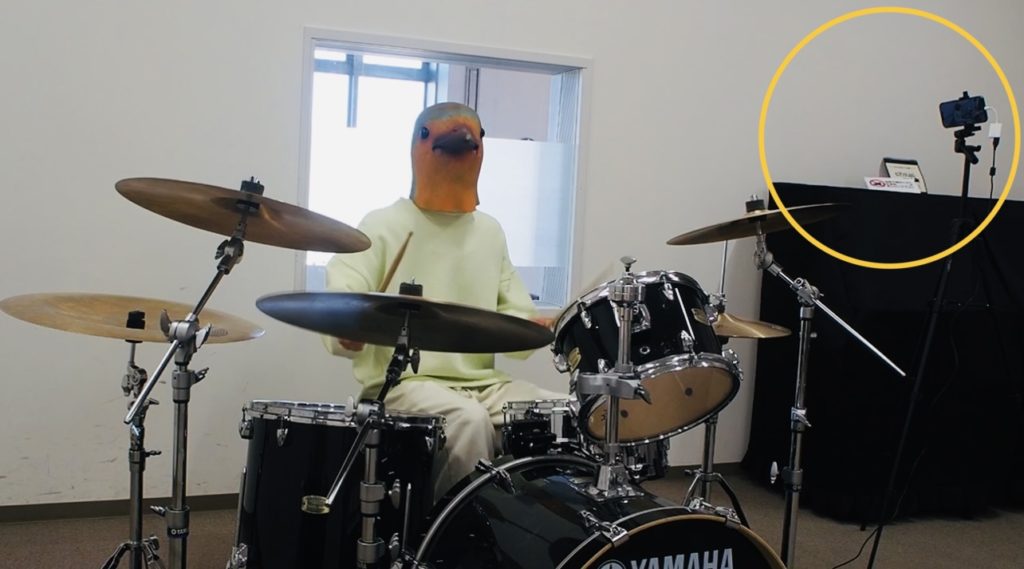
EAD 10
撮影道具や撮影場所を紹介した次は、叩いてみた動画を撮るのに必須なものを紹介いたします。
EAD10と言って、ドラムのレコーディングを簡単にできる機材です。
本来、ドラムを使用したレコーディングや、ライブ、撮影含めて
「ミキサー」や「オーディオインターフェイス」、また「Cubase」などの音源の編集やクリックをつけるためのアプリやソフトが必要になっていきます。
また、ドラムにつけるマイクも必要なので、セッティングが大変です。
そんな大変なことをEAD10があれば全て解決してくれる、という機材です。いろんな音色を出せるので、それだけでも楽しめます。

デメリットとしては、EAD10で録った感じの音がなんとなくわかってしまうという点ですね。
それを踏まえてもかなり便利で素敵なので、
手軽に撮影をしてみようかなと考えている方がいればぜひオススメです。
私はEAD10で撮影をする前には必ずマイクの音量調整を行います。ライブ前でPAさんが行ってくれるような物をイメージしてください
色々設定ができる方は調整いただくだけですが、バランスがわからない方はAUTOで行います。
私もその辺わからないので基本AUTOでバランスを調整してます。
EAD10の細かい設定もいずれ投稿したいと思うのでぜひご覧くださいっ!
撮影の注意点
iPhone、iPad、一眼レフをそれぞれセッティングしたあとはiPhoneをRec’n’Share に繋げて、EAD10とドラムをセットして撮影をしていきます。
三つのカメラに注意しよう
分割で撮影して編集する方法がわからないので私は基本一発撮りで頑張っております。何度もテイクを重ねてうんざりする時も…
でも、完成した動画を見て頑張ってよかったなって思えるからドラムって楽しいんだなと感じております。
3つのカメラはすべて同時進行に撮ってきます。
ここでの注意点は、
iPadなど特に撮り忘れや撮影中倒れてしまい画面が真っ暗だった…
ということもあるので注意が必要です。
また、カメラをセッティングし、撮影後確認すると自分の顔が半分だけだった
なんてこともあります。
撮影の前は、何度も
- しっかり撮れているか
- 安定しているか
- 自分をしっかりと写せているか
など注意して確認していきましょう
音量のバランスに注意しよう
動画撮影は音源、クリック、自分のドラムの音に合わせて叩きます。
音量のバランスでまず気をつけて欲しいことが音が大きすぎると耳が痛いです。
脳に響くくらい大きいと耳が悪くなるので気をつけて!
また、
そうなると、叩けているつもりでも叩けていなかったり、
演奏中は気持ちよく叩いていたのに確認するとズレズレだった!
なんてこともあります。
コツとしては、どちらも意識せずとも聞き分けられるくらいの音量であればOKです。
一発撮りでも緊張せず休憩を
1発で撮影するのは少しでもミスをするとやり直しなのでかなり神経を使います。
ここ何年か行っておりますが、未だに慣れません。
1番辛いのは最後の方でミスることですね…
まず、1発で撮影する時の意識や休むタイミングを紹介していきたいと思います。
この意識が使えるようになると、
動画投稿だけでなくライブやレコーディングなどにも活用できると思います!
ライブなどで演奏する時の意識方法はこちら!
練習と思って叩くこと
本番!と思い叩くとどうしても緊張して身体が固くなります。
いざってときはどうしても気持ちが入り、力も入っていくので仕方ないです。
本番だ!て気持ちで演奏すると緊張する人は、
練習と思って叩いてみましょう!
混乱し始めたら休もう
同じフレーズ、同じミスを繰り返していくと気持ちが嫌になって投げやりになってしまいます
そうなってしまうと負のループです。
頭が混乱してしまい、できてたフレーズもミスが重なり、
耳も混乱しているので、良かれと思った演奏も異常なくらいズレてることもあります。
こうなってしまうと、その日のスタジオでの撮影は諦めるか、30分ほど休憩した方が良いです。
時間や日を改めて万全な状態で撮影に臨みましょう!
まとめ
動画撮影についてまとめてみました
- iPhoneはハイハット側に、少し高めにセッティング
- iPadは倒れないように、足元がしっかりと見えるように
- カメラは正面より少し端に寄せよう
- 撮影時は平常心を!気構えすぎないように
- 混乱したら休みましょう
何事も無理せずゆっくりとやっていきましょう!
終わりに
いかがでしたでしょうか?
私のやり方なので、不思議と思う方もいるかもしれませんが…
もし、これから始めてみようかと考えてる方がいたらぜひ参考にしてみてください!
もっとドラムの練習をしたい!と思う方はぜひこちらから←
では、バハハーハー








コメント